Norite paįvairiinti vaizdo įrašo tekstą? Išbandykite "Clipchamp" animuoto teksto parinktį.
Įdomias teksto animacijas galite lengvai įtraukti vos keliais spustelėjimais.
Čia parodysime, kaip tai padaryti. Vadovaukitės mūsų nuosekliu vadovu.
1 veiksmas. Bakstelėkite mygtuką +, esantį šalia laiko planavimo juostos.
Rengyklės programėlėje bakstelėkite mygtuką + , esantį ekrano apačioje kairėje. Bakstelėję mygtuką +, redagavimo parinktys bus rodomos virš laiko planavimo juostos.
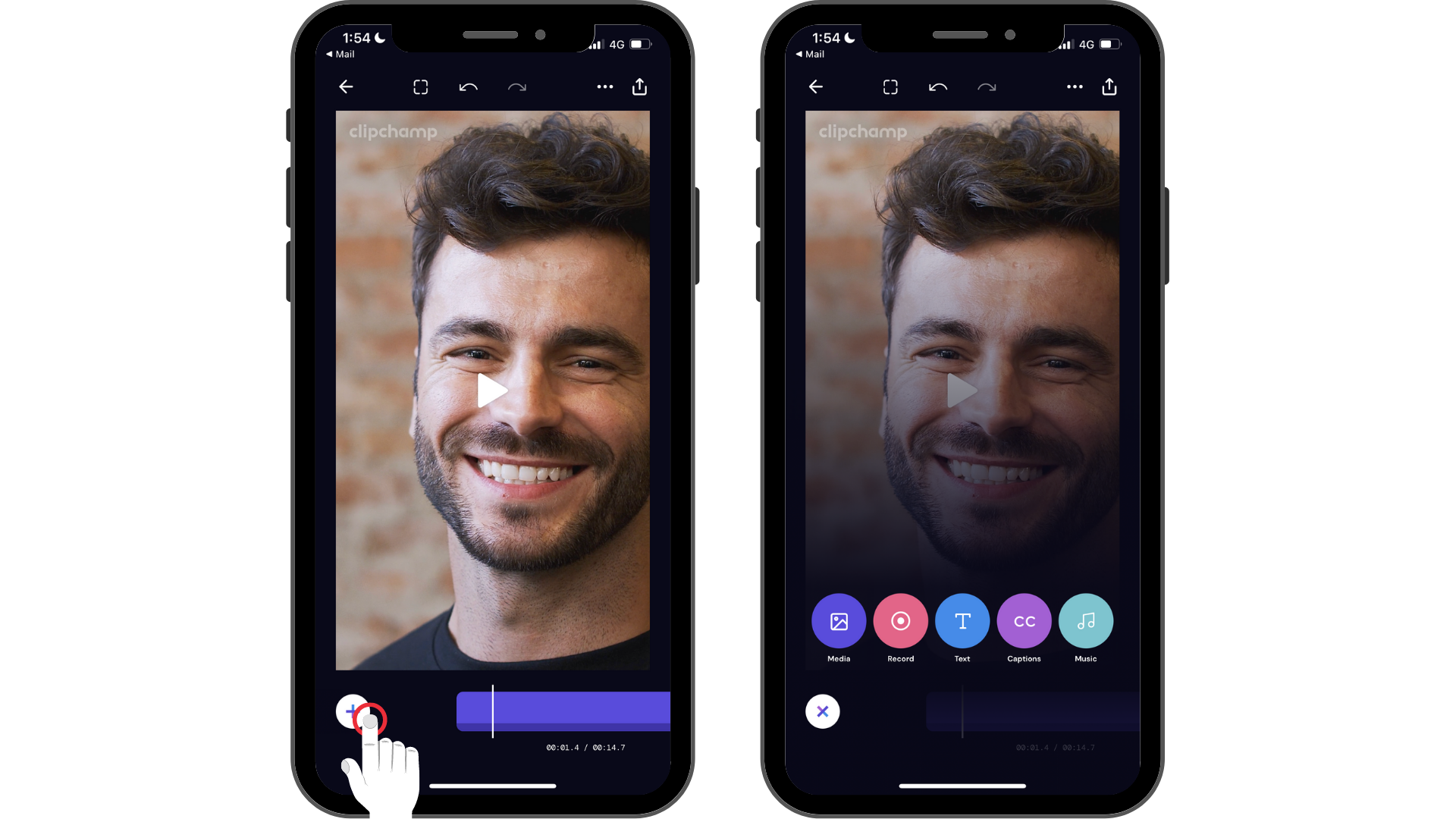
2 veiksmas. Bakstelėkite parinktį Tekstas, tada tinkinkite tekstą.
Pirmiausia turėsite sukurti antraštę. Bakstelėkite parinktį Tekstas , kad paleistumėte klaviatūrą. Įveskite žodį arba sakinį, kurį norite įtraukti į vaizdo įrašą. Baigę vesti tekstą, bakstelėkite grįžti į klaviatūrą.
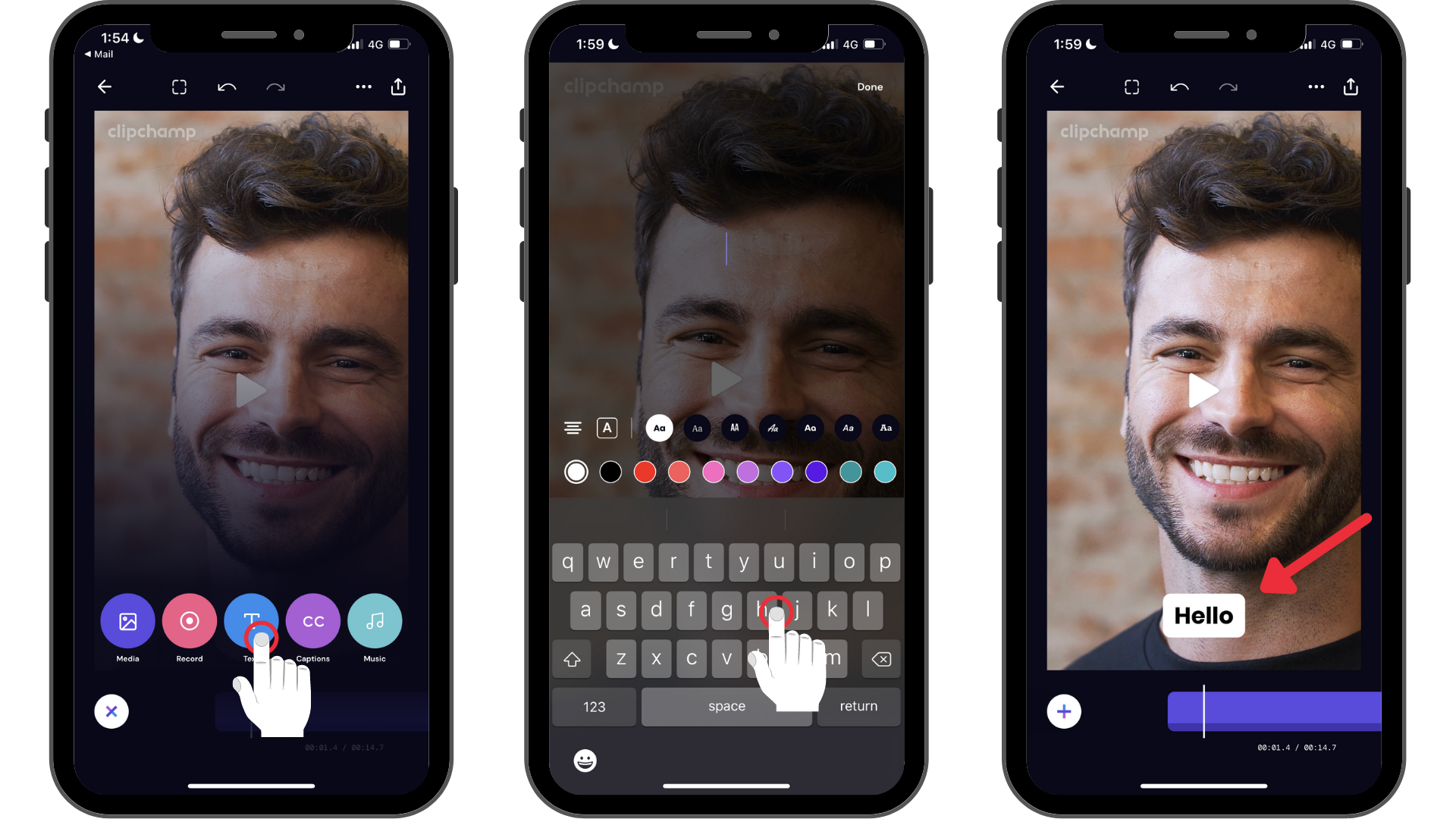
3 veiksmas. Bakstelėkite tekstą, kad paleistumėte redagavimo parinktis, tada bakstelėkite paskutinę šoktelėjimo kamuolio parinktį, kad paleistumėte teksto animaciją.
Bakstelėjus ketvirtą redagavimo parinktį (šoktelėjimo kamuolio piktogramą), ekrano apačioje bus rodomos animuoto teksto parinktys. Slinkite kairėn ir dešinėn , kad peržiūrėtumėte animuoto teksto parinktis. Galite pasirinkti animuoto teksto parinktis, pvz., išnykimo, mastelio didinimo, mastelio keitimo ir skaidrės aukštyn.
Bakstelėkite animuoto teksto parinktį, kuri geriausiai atitinka jūsų vaizdo įrašą. Kai būsite pasirengę grįžti į laiko planavimo juostą, bakstelėkite Atlikta.
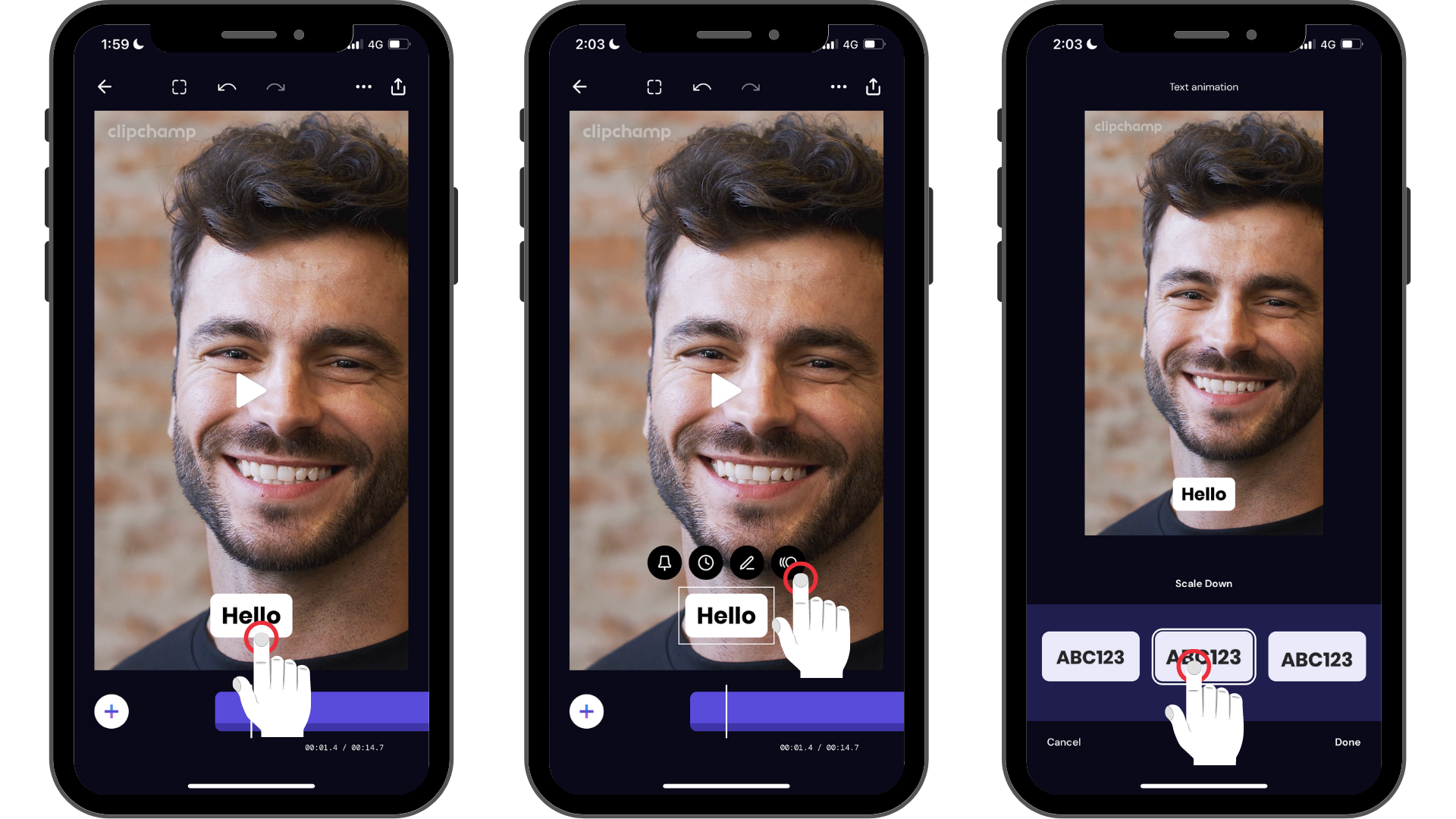
Tekstas vaizdo įraše dabar yra animuotas su judėjimu. Jei norite, galite įtraukti animaciją į kiekvieną vaizdo įrašo teksto lauką.
Išbandykite mūsų "iOS" programėlę.
Norėdami pradėti, atsisiųskite nemokamą "Clipchamp iOS" programėlę .










